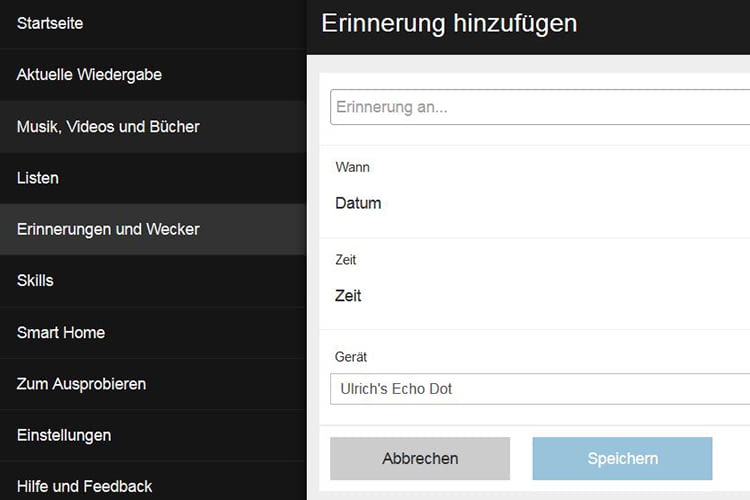Den Timer von Amazons Sprachassistentin Alexa aktivieren
Ein im Alltag sehr nützliches Tool des Amazon Echo ist der Timer. Im Folgenden zeigen wir, wie sich dieser einstellen lässt und welche sonstigen Optionen es gibt.
Timer für Alexa aktivieren, so geht’s:
- Aktivieren Sie den Timer über den Befehl "Stelle den Timer auf [Dauer]". Dem Timer können auch eindeutige Namen zugewiesen werden, indem man sagt: "Stelle einen Eierkocher-Timer für [Dauer]". So lässt sich eine unbegrenzte Anzahl von Countdowns einstellen, beispielsweise wenn Sie mehrere Sachen gleichzeitig auf dem Ofen haben.
- Fragen Sie Amazons Sprachassistentin Alexa "Welche Timer habe ich gestellt?", um eine Übersicht über sämtliche Timer, inklusive des jeweiligen Namens und der ungefähr verbleibenden Zeit zu erhalten. Wollen Sie eine bestimmte Zeit abfragen, hilft der Sprachbefehl "Wie lange läuft der Eierkocher-Timer?" weiter, oder alternativ: "Wie lange läuft der 20 Minuten Timer?".
- Mit dem Befehl "Beende den Eierkocher-Timer" oder "Stoppe alle Timer", lässt sich ein Timer oder alle gleichzeitig stoppen.
Timer-Übersicht über die Amazon Alexa App erhalten
Auch über die Alexa App auf dem Smartphone oder Tablet und über die Alexa Webseite lässt sich ein Überblick über alle gesetzten Timer erhalten. Die Verwaltung der Timer mit Alexa ist einfach:
- Wählen Sie über die Menüleiste auf der linken Seite den Reiter "Erinnerungen und Wecker" und dort die Rubrik "Timer" aus. Alternativ erreichen Sie die Timer-Funktion auf der Amazon Alexa Website.
- Sollten Sie mehrere Amazon Echos nutzen, können Sie das gewünschte Gerät ganz oben über ein Dropdown-Menü auswählen.
- Mit einem Klick auf den jeweiligen Timer können Sie diesen nun abbrechen oder vorübergehend pausieren.
- Auch eine Anpassung der globalen Lautstärke ist hier über den Link "Timerlautstärke verwalten" möglich.
Amazon Alexa Timer: Eine der hilfreichsten Funktionen
Mit der Timer Funktion erhalten Nuzter von Amazons Sprachassistentin Alexa ein kleines, aber richtiges feines Werkzeug, das sich wohl zu den meistgenutzten Funktionen zählen darf. Dabei erhält der Timer Priorität. Hat man beispielsweise Alexa über den Echo oder Echo Dot angewiesen ein aktuelles Bundesligaspiel live zu übertragen und es läuft gleichzeitig ein aktiver Timer, unterbricht Alexa das Spiel, um auf das Ende der Timer-Zeit aufmerksam zu machen. Für die Live-Übertragung des Bundesligaspiels ist allerdings ein Amazon Prime-Account oder ein Amazon Music Unlimited-Konto nötig.
Weitere nützliche Anleitungen für Amazon Echo und Alexa:
Termine und Aufgaben verwalten mit Alexa
Alexa Erinnerungen einstellen - so geht's
Wecker mit Alexa stellen - so geht's
Kalender mit Alexa verknüpfen
Termine erstellen und verschieben mit Alexa – so geht’s
Tägliche Zusammenfassung über Alexa anhören - so geht's
Alexa: Routinen erstellen – so geht‘s
Einkaufen mittels Alexa
Mit Alexa Einkaufslisten erstellen und bearbeiten - so geht's
Einkaufen mit Amazons Sprachassistentin Alexa - so geht's
Bestellungen über Alexa stornieren
Alexa-Einstellungen anpassen
Alexa Skill Benachrichtigungen ausschalten
Brief Mode für Alexa aktivieren – so geht’s
Follow-Up: Alexa Folgefragen aktivieren - so geht's
Alexa Sprache ändern - so geht's
Alexa Aktivierungswort ändern - so geht's
Neue Suchmaschine für Amazon Echo in 5 Schritten erstellen
Alexa Nutzerkonto des Echo-Lautsprechers ändern
Weitere Ratgeber und How-To's zu Alexa
Mit Alexa die Verkehrslage überprüfen – so geht‘s
Alexa Sportnachrichten zum Lieblings-Team erhalten
Bundesliga mit Alexa und Amazon Music hören – so geht‘s
Fire TV mit Alexa steuern - so geht's
Alexa am Windows PC benutzen – so geht‘s
Alexa als Standard-Assistant auf Android-Handys – so geht‘s
Alexa im Urlaub nutzen – das geht
Alexa Blueprints: So kann jeder Alexa Skills selbst erstellen
Amazon Echo mit mehreren Personen verbinden und nutzen
FRITZ! Smart Home mit Alexa steuern
Alexa FAQ: Häufige Fragen zur Nutzung von Amazon Echo und Alexa
Die mit * gekennzeichneten Links sind sogenannte Affiliate Links. Kommt über einen solchen Link ein Einkauf zustande, werden wir mit einer Provision beteiligt. Für Sie entstehen dabei keine Mehrkosten.
Wir haben Kooperationen mit verschiedenen Partnern. Unter anderem verdienen wir als Amazon-Partner an qualifizierten Verkäufen.